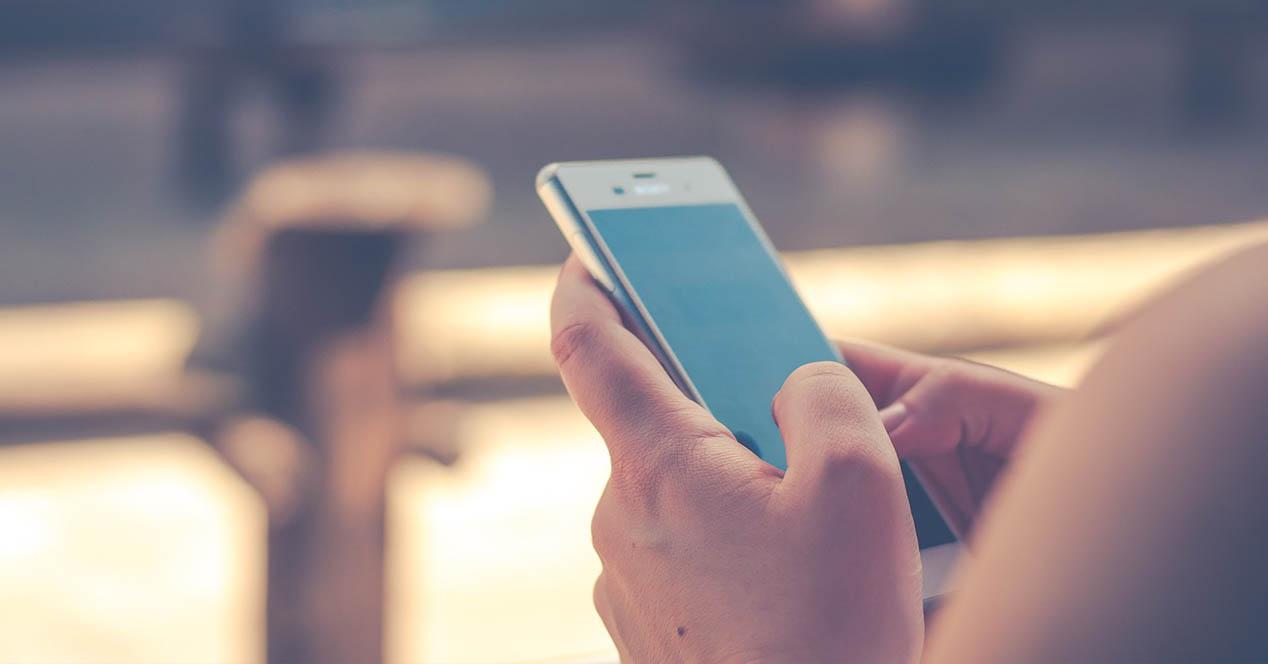Los gestos van ganando poco a poco terreno en el uso de los teléfonos móviles. Los propios sistemas operativos nos lo ponen cada vez más fácil, incluyendo multitud de opciones que ayudan al usuario a que el manejo y experiencia con sus teléfonos resulten sencillo y cómodo.
Android 9 Pie, sin ir más lejos, trae muchos cambios importantes en su paquete. Ya en su momento pegamos un repaso a las diferencias de gestos entre Android P y los del iPhone X. Hoy vamos a profundizar un poco más en los primeros para que puedas manejarte mucho mejor por tu teléfono.
Cómo usar los gestos en Android 9 Pie
Antes de poder repasar los principales gestos en tu teléfono, tienes que asegurarte que los tienes todos habilitados. En caso de que tengas un terminal que ya venga con Android Pie de serie, es muy probable que estén ya activados por defecto; sin embargo, si acabas de actualizar desde Oreo, te verás casi seguro obligado a «encenderlos» manualmente. Esto se mantiene y cambia con los gestos de Android 11 en los móviles.
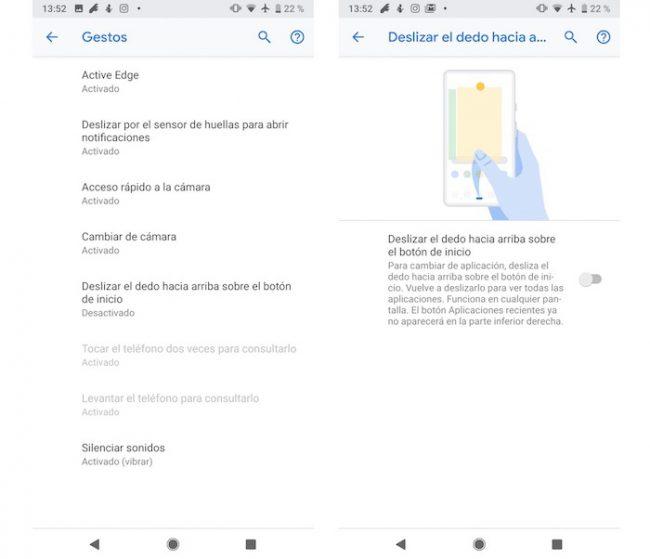
Para ello, lo que tienes que hacer es dirigirte a Ajustes => Sistema => Gestos. Selecciona la opción «Deslizar el dedo hacia arriba sobre el botón de inicio» y una vez dentro, actívalo. Esto hará que los tres botones de navegación de Android desaparezcan, dejando un solo botón de inicio para, como bien dice su nombre, deslices tu dedo y accedas a los diferentes paneles.
Una vez esté todo activado, ya solo tienes que poner en práctica todos los gestos disponibles. Te los enumeramos a continuación:
- Volver a la pantalla de inicio: Toca el botón de inicio, estés donde estés
- Arrancar el asistente de Google: Mantén pulsado el botón de inicio
- Abrir ventanas de apps más recientes: Desliza hacia arriba desde el botón de inicio (y muévete de izquierda a derecha para navegar por ellas)
- Cerrar una aplicación: En la misma vista de ventanas recientes, desliza el dedo hacia arriba.
- Usar la pantalla dividida: En la colección de ventanas recientes, pulsa sobre el icono y elige «Pantalla dividida» para enviarla a la parte superior. Luego haz lo mismo con otra para dirigirla a la pantalla inferior.
- Abrir el menú de apps: desliza dos veces el dedo ahora arriba sobre el botón de inicio.
- Abrir directamente la última app usada: Desliza rápidamente el dedo hacia la derecha sobre el botón de inicio.
- Seleccionar una app recientemente abierta: Desliza de manera lenta el dedo hacia la derecha sobre el botón de inicio.
¿Conocías todos los gestos? ¿Tenías activada esta función en tu teléfono o desconocías tan siquiera esta posibilidad? Es hora de que vayas a por tu teléfono y te pongas a probar.